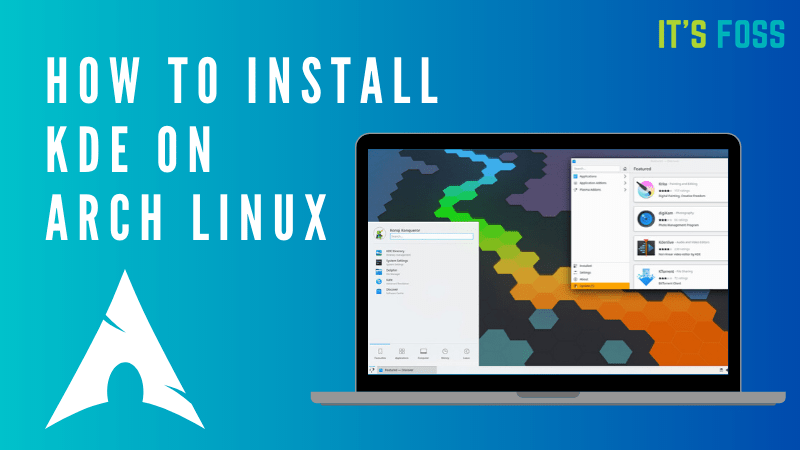
我相信您在安装Arch Linux时遵循了很棒的It's FOSS指南。该指南以提及GNOME桌面安装过程的步骤结尾。
现在,并不是每个人都是GNOME的拥护者,一些读者要求我们向他们展示如何在Arch Linux上配置KDE桌面。
因此,我创建了本指南来演示在Arch Linux上正确安装和配置KDE桌面(也称为KDE Plasma桌面)的步骤。
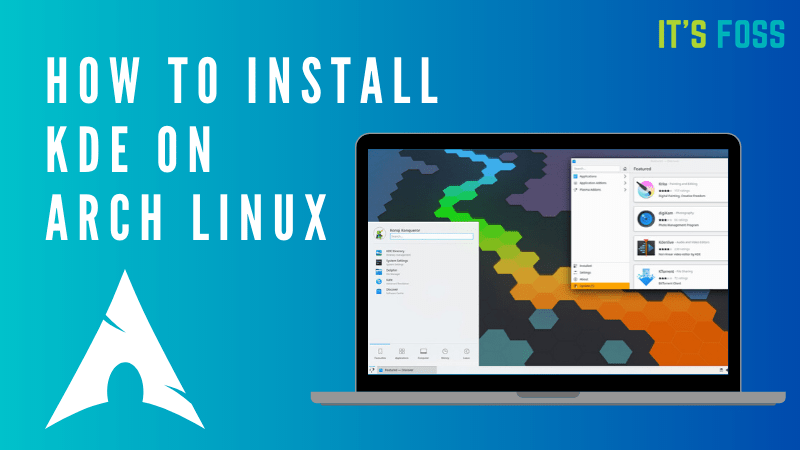
请记住,KDE不允许直接以root用户身份登录。如果已安装Arch Linux并将其用作root用户,则应创建一个新用户,并为其授予sudo权限,以root用户身份运行命令。
如果仅安装了最低的Arch Linux,则可能正在登录到TTY终端。如果使用其他桌面环境,则步骤将保持不变。
我们走吧!
您可以使用useradd命令来创建新用户。我正在创建名为dimitrios的用户(这是我的名字)。您可以使用与您的名字匹配的东西。
选项-m为新创建的用户创建一个主目录。
useradd -m dimitrios您还应该为此用户设置密码。使用此命令:
passwd dimitrios现在您已经创建了用户,给它sudo访问权限。首先,安装sudo和类似nano的命令行文本编辑器:
pacman -S sudo nanosudo的配置文件是/ etc / sudoers。应该始终使用visudo命令对其进行编辑。visudo锁定sudoers文件,将编辑保存到临时文件,然后在将该文件复制到/ etc / sudoers之前检查该文件的语法。
要将nano用作visudo编辑器,请使用:
EDITOR=nano visudo像在示例中一样添加以下行,然后保存并退出。
dimitrios ALL=(ALL) ALL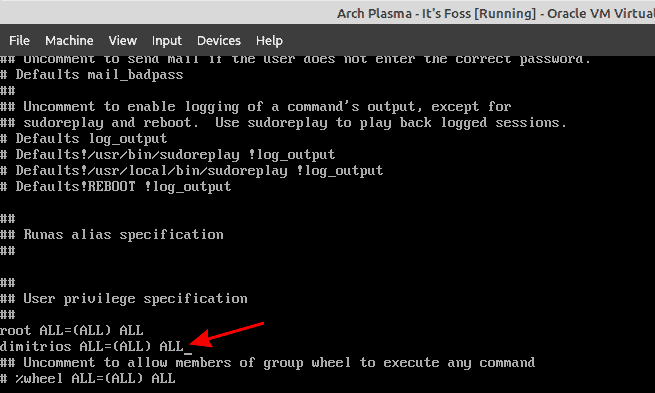
保存更改并退出编辑器。您现在在Arch Linux上拥有一个sudo用户。
要运行KDE桌面,您需要以下软件包:
您可以使用以下命令安装以上内容:
pacman -S xorg plasma plasma-wayland-session kde-applications 安装后,启用Display Manager和Network Manager服务:
systemctl enable sddm.service
systemctl enable NetworkManager.service快好了。关闭系统:
shutdown now打开系统电源,您应该看到KDE登录。您还记得为sudo用户设置的密码吗?使用它登录。
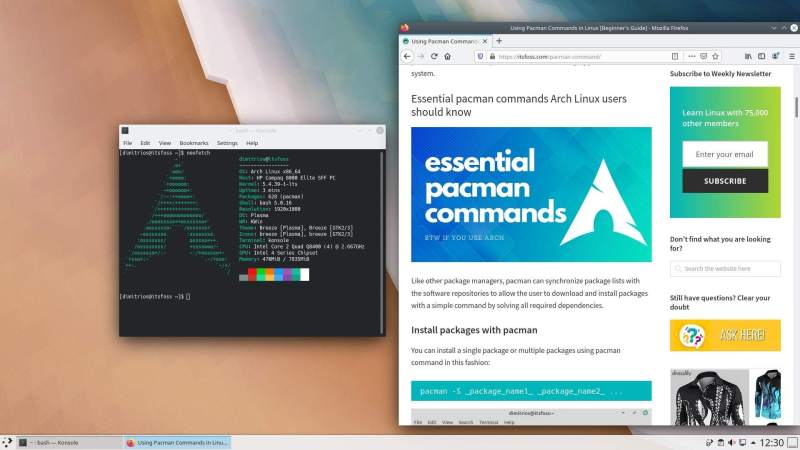
您可能需要探索基本的pacman命令,以了解Arch用户系统信息库的最新情况,并了解有关AUR帮助器的更多信息。
希望本教程对在Arch Linux上安装KDE桌面有所帮助。如果您在安装过程中遇到任何障碍或困难,请在下面的评论中告知我们。